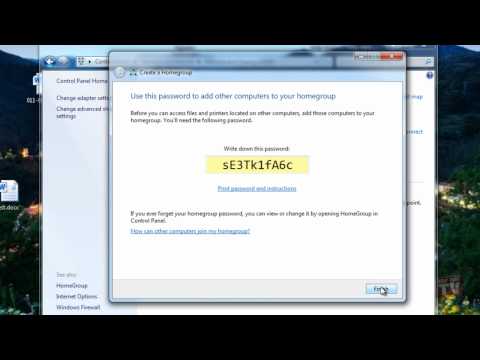Próbáltál-e már telepíteni egy kiterjesztést vagy témát a Firefoxban, és megkapta az irritáló "Érvénytelen fájl hash (lehetséges letöltési korrupció)" hibaüzenetet? Most a probléma megoldásával dolgozhat az alábbi munkaterületeken.
A hírhedt üzenet ablak
Ez valószínűleg a leginkább irritáló üzenetablak, amely a Firefox kiterjesztéseinek vagy témáinak telepítéséhez kapcsolódik. Bármilyen oknál fogva, elindítja a telepítést és megkapja. Egyáltalán nem jó! Mit csinálsz ezzel kapcsolatban?

Lehetséges munkahely
Próbálja ki a következő módszereket, és nézze meg, hogy segít-e a probléma-bővítmények vagy témák telepítésében.
1. módszer - harmadik fél cookie-k engedélyezése
- Lépjen az Eszközök menübe, és válassza az Opciók lehetőséget.
-
Ha megnyílik a Beállítások ablak, válassza az Adatvédelem lapot
- Válassza az "Egyéni beállítások használata az előzményekhez" lehetőséget a további lehetőségek eléréséhez
-
Győződjön meg arról, hogy a "Harmadik féltől származó cookie-k elfogadása" van kiválasztva
- Kattintson az "OK" gombra. (Ajánlott a Firefox újraindítása)

2. módszer - A kiterjesztés manuális telepítése
- Jobb egérgombbal kattintson a kiterjesztés vagy téma install linkre, és válassza a "Save Link As"
- A kiterjesztés vagy a téma mentése után húzza az egérrel a fájlt a Bővítmény-kezelő ablakba
Megjegyzés: Ha valamilyen oknál fogva a kiterjesztés vagy a téma manuális telepítése még mindig sikertelen, fennáll annak a lehetősége, hogy az anti-vírus vagy más letöltési figyelő szoftver megsérti a fájlt. Ebben az esetben a kiterjesztést vagy témát letöltheti egy másik számítógépre, és átviheti flash meghajtóra.
3. módszer - A gyorsítótár törlése
-
Lépjen az Eszközök menübe, és válassza az Opciók lehetőséget.
- Ha megnyílik a Beállítások ablak, válassza az Adatvédelem lapot
-
Válassza az "Egyéni beállítások használata az előzményekhez" lehetőséget a további lehetőségek eléréséhez
- Válassza az "Előzmények törlése a Firefox bezárásakor" lehetőséget, majd kattintson a "Beállítások gomb"
-
Győződjön meg róla, hogy a "Cache" be van jelölve a Beállítások ablakban (az összes opciót az Ön igényeinek megfelelően kiválaszthatja)
- Indítsa újra a Firefoxot


4. módszer - Indítsa újra a Firefoxot a "Sikertelen bővítmény telepítése után"
Ha közvetlenül telepíted a Mozilla Add-ons weboldaláról, akkor probléma lehet a Mozilla bővítmény weboldalad adatbázisában vagy törött tükör webhelyen. Indítsa újra a Firefoxot, és nézze meg, hogy a bővítmény vagy a téma telepítve lett-e a "Érvénytelen fájltörlés (lehetséges letöltési sérülés)" hibaüzenetről.
5. módszer - egyéb alternatívák
- Próbálja meg később újból telepíteni a bővítményt vagy a témát
- Próbálja meg telepíteni a bővítményt vagy témát a kiegészítő készítő személyi weboldalán
Remélhetőleg ezekkel a tippekkel megkerülheti a hibát, és élvezheti a Firefox kiegészítõ jóságát.